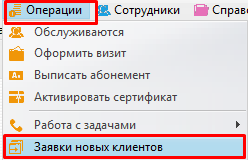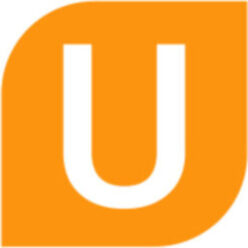Установка и подключение модуля интеграции с сервисом Roistat
Версия документа 1.3
Технические требования:
- стабильное интернет соединение и организованная локальная сеть
- статический внешний (публичный) IP-адрес (приобретается у Вашего провайдера).
- открытый сетевой порт (напр.: 80, 9001).
- актуальная версия CRM Universe 2.4.1.8 или выше.
Установка модуля интеграции и подключение личного кабинета к CRM Universe:
- Перед установкой модуля необходимо пройти процедуру регистрации личного кабинета (далее – ЛК) в Roistat.После регистрации, Вы получите учетную запись Roistat и доступ в личный кабинет.
- Установить модуль интеграции UniverseApiService (прим.: модуль необходимо устанавливать на Ваш «сервер» (с базами данных Universe)
- Поместите установочный файл модуля (api_setup.exe) в удобное место.
- Запустите установку api_setup.exe от имени Администратора.
Ознакомьтесь с условиями лицензионного соглашения
В случае согласия, установите флажок «Я принимаю» и нажмите «Далее»
Укажите путь установки модуля, при необходимости измените его. После чего нажмите «Далее»
(для 64-битных систем Windows путь по умолчанию C:\Program Files (x86)\UniverseApiService).
- Нажмите «Установить».
- В процессе установки откроется окно настройки «Параметров соединения»
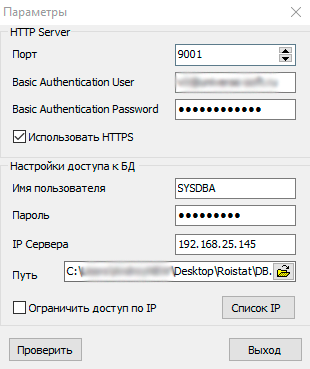
- Укажите выбранный порт (по умолчанию 80) в поле «Порт».
- В поле «Basic Authentication User», введите логин ЛК Roistat (в полученный в процессе регистрации)
- В поле «Basic Authentication Password», введите пароль ЛК Roistat (в полученный в процессе регистрации)
- Установите флажек «Использовать HTTPS» (при его отсутствии).
- В полях «Имя пользователя» укажите имя SYSDBA.
- В поле «Пароль» введите пароль masterkey
- В поле «IP Сервера» укажите внутренний IP v4 адрес. Уточнить адрес можно в свойствах подключения к сети
пример:

- В поле «Путь» укажите путь к файлу базы данных CRM Universe — DB.GDB.
- Нажмите «Проверить»
- Если данные в полях были внесены корректно, Вы увидите следующее сообщение:
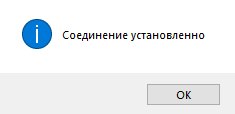
Нажмите «ОК». Далее, нажмите «Выход». Нажмите «Завершить».
Если окно было закрыто, сразу после установки (т.е до внесения параметров соединения), перейдите в каталог установки модуля (по умолчанию C:\Program Files (x86)\UniverseApiService – для 64 битных систем)
и запустите UConfigService.exe «от имени Администратора» и повторите/проверьте настройки как указанно выше.
При необходимости запустите «Службы» (services) и перезапустите службу «UniverseApiService»
Настройка ЛК Roistat для интеграции с CRM Universe:
- Перейдите на сайт Roistat.com (или нажмите на эту ссылку)
- Нажмите «Войти» и введите учетные данные для ЛК Roistat
- В панели управления выберете «Каталог интеграций»
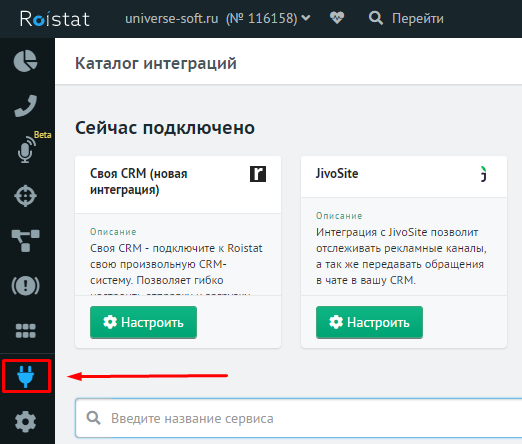
В списке интеграций выберете «Roistat API», далее «Подключить».
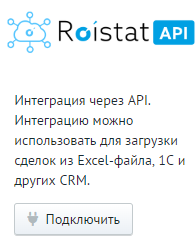
- В разделе «1» «Авторизация», укажите следующие параметры:
- URL страницы
Укажите Ваш внешний/статический IP-адрес и порт с /roistat
пример: https://99.999.99.99:9001/roistat
Имя пользователя
Укажите логин от ЛК Roistat
Пароль
Укажите пароль от ЛК Roistat
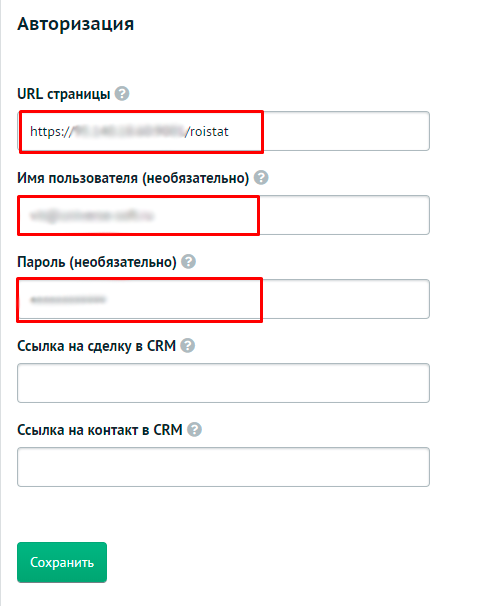
- Нажмите «Сохранить».
- В разделе «2» «Отправка данных в CRM» укажите следующие параметры:
- Метод отправки данных
Нажав на флажок укажите метод GET
Адрес обработчика заявок
Укажите Ваш внешний/статический IP-адрес и порт с /roistat
пример: https://99.999.99.99:9001/roistat
Адрес для получения доп. информации по сделке
Укажите Ваш внешний/статический IP-адрес и порт с /roistat
пример: https://99.999.99.99:9001/roistat
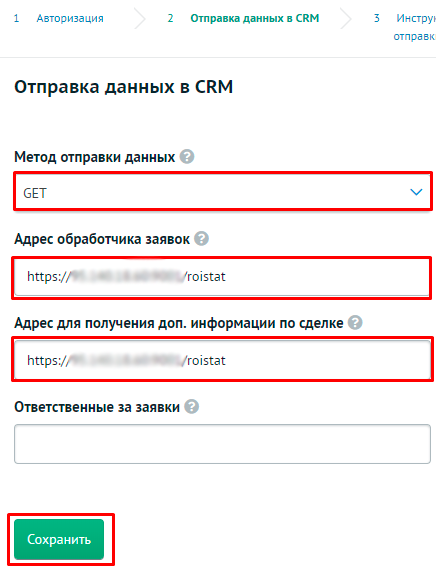
- Нажмите «Сохранить»
- В разделе «3» «Инструкция по включению отправки заявок» нажмите «Следующий шаг»
- В разделе «4» «Распределение статусов» «перетаскиванием» распределите статусы заявок, как указанно ниже:
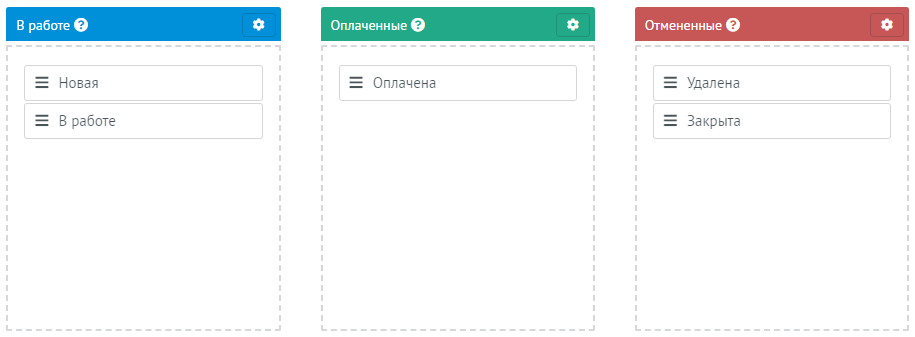
- Нажмите «Продолжить»
- В разделе «5» «Расширенные настройки» заполните поле себестоимость

Нажмите «Сохранить».
Готово.
Далее Вы можете переходить к подключению каналов интеграций от партнеров Roistat.
Настройка полей «Реклама» и utm-меток в CRM Universe
Запустите CRM Universe и перейдите в «Справочники — Клиенты — Реклама»
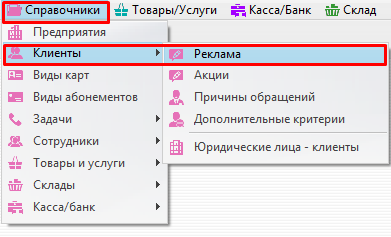
Данные для выгрузки/загрузки синхронизируются со «Списком отправленных заявок», в ЛК Roistat
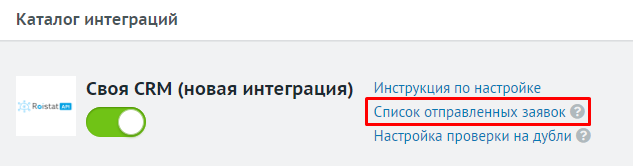
У каждого сервиса настройки индивидуальны. На изображении ниже Вы видите пример отображения «доп. полей» (в списке отправленных заявок) передаваемых сервисом JivoSite:
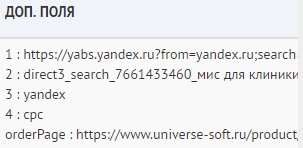
- В CRM Universe, ключевые слова = дополнительному полю 2:. Это необходимо для корректного отображения источника в CRM.
- Для открытия списка заявок в CRM, перейдите в
«Операции» — «Заявки новых клиентов»